Možná se budete muset přihlásit do webového rozhraní routeru, abyste jej mohli dále konfigurovat nebo zobrazit jeho stav. Téměř u všech modelů od jakéhokoli výrobce se tento postup provádí stejným způsobem. Výjimkou nebyly ani modely od poskytovatele Rostelecom. Dnes se chceme podrobněji zabývat implementací tohoto úkolu a popsat každý krok co nejúplněji, aby s tím neměl problémy ani ten nejnáročnější uživatel.
Zadáme nastavení routeru od společnosti Rostelecom
Nejprve se musíte ujistit, že jste dokončili všechny přípravné kroky, které zahrnují připojení routeru ke kabelu od poskytovatele a počítače. Zkontrolujte nastavení systému a tarif. Navrhujeme seznámit se s informacemi o této záležitosti v samostatném článku na našich webových stránkách kliknutím na následující odkaz.
Více informací: Připojení k internetu od společnosti Rostelecom v počítači
Dnešní materiál bude založen na nejpopulárnějším proprietárním modelu Sagemcom f @ st 1744 v4. Pokud jste zakoupili jiné zařízení od tohoto poskytovatele internetových služeb, zásada přihlášení do webového rozhraní se nemění, takže následující příručku lze považovat za univerzální.
- Podívejte se na zadní část zařízení. Je zde nálepka se všemi potřebnými informacemi. Pamatujte si adresu pro zadání internetového centra, uživatelské jméno a heslo. Pokud používáte notebook s bezdrátovou sítí, na této nálepce najdete také standardní data pro připojení k Wi-Fi, které se provádí před přímým vstupem do webového rozhraní.
- Nyní otevřete libovolný pohodlný prohlížeč, kam do adresního řádku napište
http: // rta klikněte na Enter. - Tato adresa nemusí u jiných modelů fungovat, proto by měla být nahrazena
192.168.1.1nebo192.168.0.1. - Po přechodu na zadanou adresu se na obrazovce objeví malý formulář se dvěma poli, kde musíte zadat své uživatelské jméno a heslo. Ve výchozím nastavení jsou téměř u všech modelů nastaveny standardní hodnoty
admin, tak zadejte tento klíč a potvrďte přihlášení. To lze také vidět na štítku, jak je znázorněno v kroku 1. - Můžete začít konfigurovat router nebo provádět jiné akce, když jste předtím vybrali optimální jazyk rozhraní.
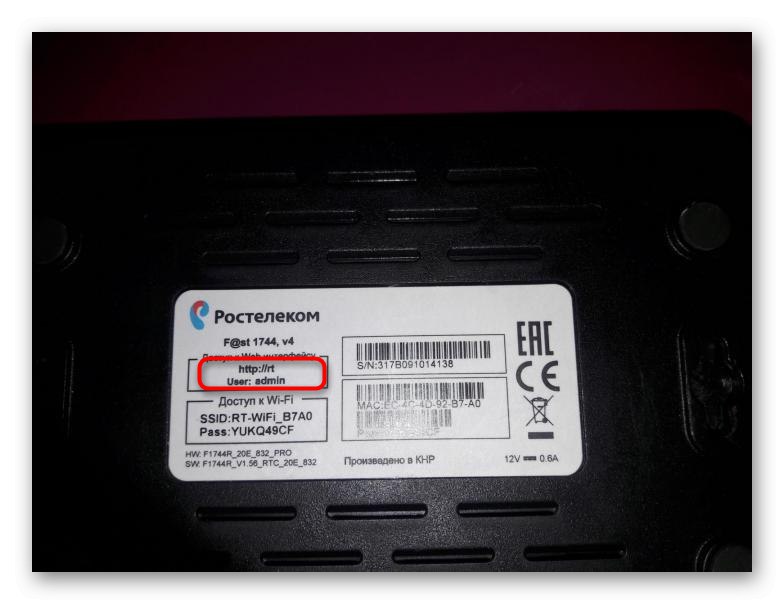
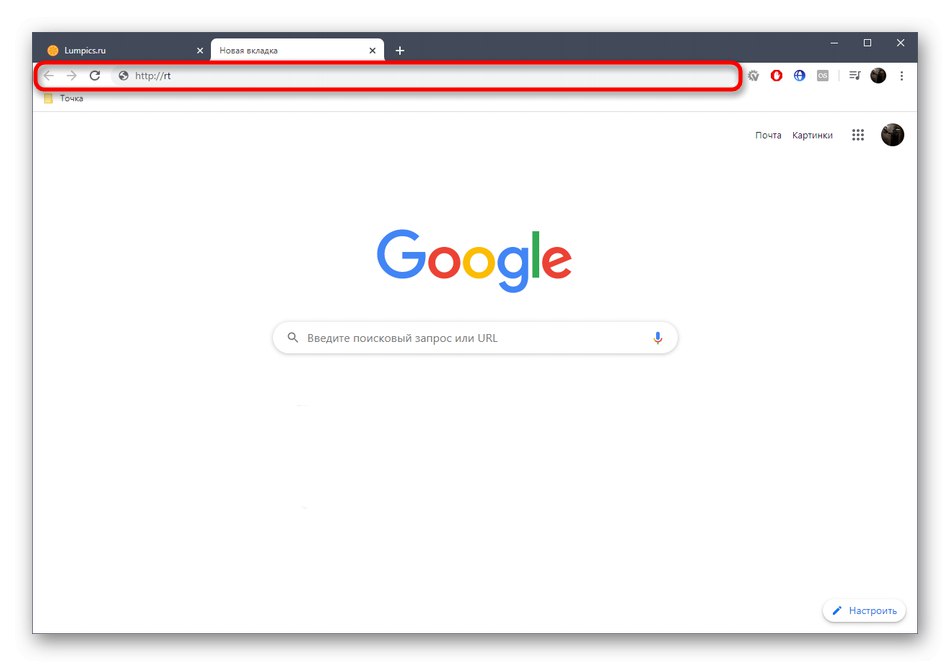
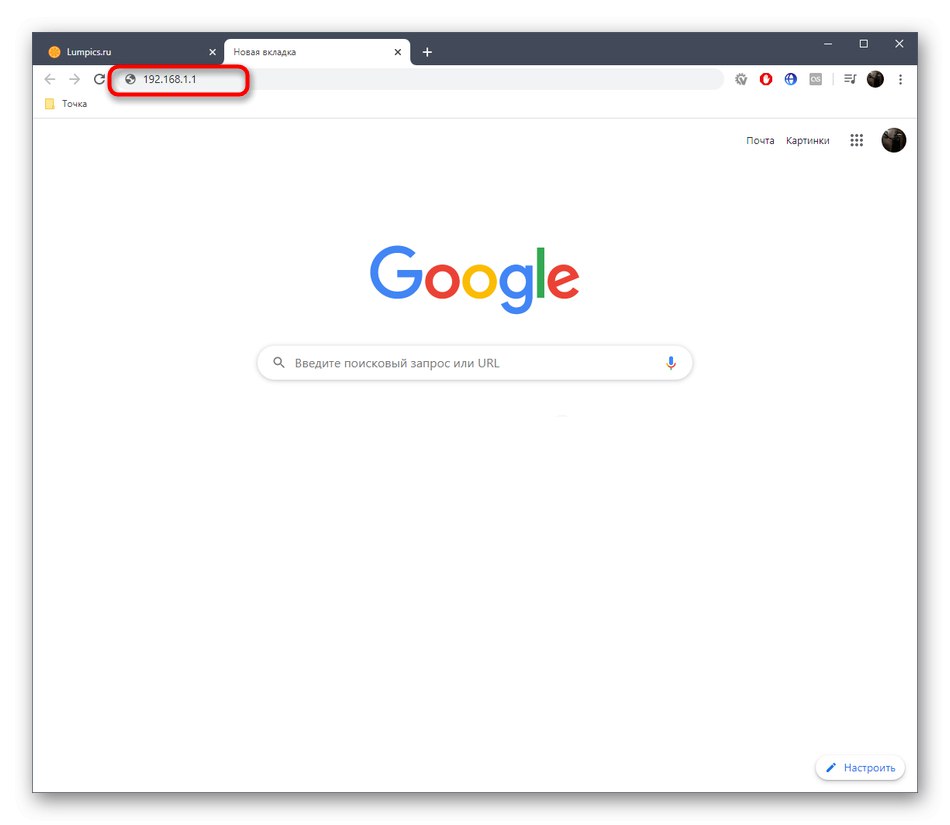
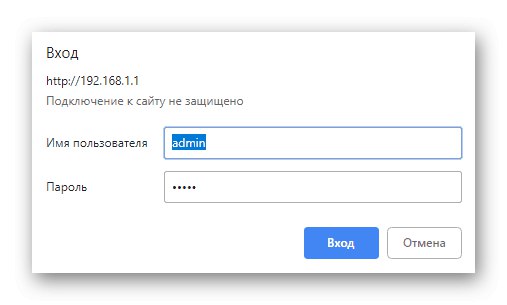
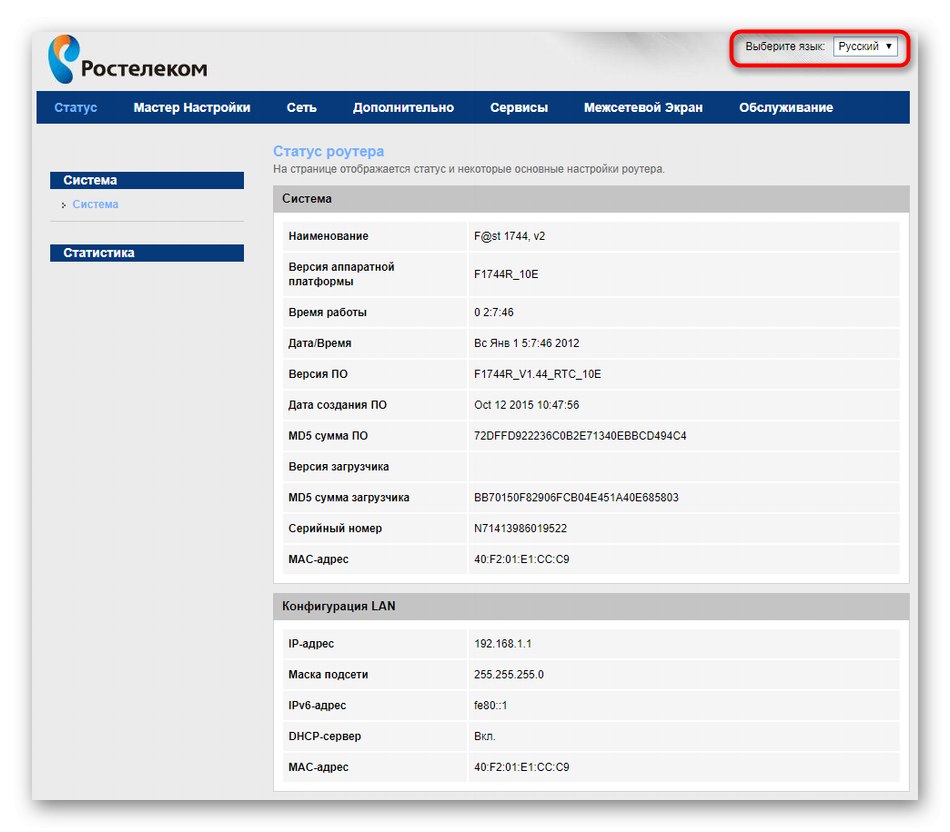
Pokud jde o postup konfigurace, je lepší neprovádět to samostatně, pouze na základě povrchních znalostí a nějakých dohadů. Všechny hodnoty parametrů jsou nastaveny v souladu s doporučeními poskytovatele a obecnými pravidly. Pokud řešíte tento problém poprvé, doporučujeme vám prostudovat si tematický materiál od jiného z našich autorů kliknutím na následující odkaz.
Více informací: Konfigurace routeru Rostelecom
Řešení možných problémů s přihlášením do webového rozhraní
Existuje několik důvodů, proč mohou při přihlášení do webového rozhraní nastat různé problémy. Nejčastěji je to kvůli drobným zhroucením systému nebo nesprávným nastavením systému Windows. Pokud nemáte to štěstí, že narazíte na podobný problém, budete muset najít řešení sami a střídat se podle všech dostupných oprav.
Více informací: Řešení problému se zadáním konfigurace routeru
To byly všechny informace o vstupu do nastavení routeru od společnosti Rostelecom, o kterých jsme dnes chtěli mluvit. Musíte jen postupovat podle pokynů a vyřešit potíže s autorizací, pokud takové náhle vzniknou.